FME Flow: 2025.0
Perform all tasks, where applicable:
- Start the FME Flow Installer on the <webHost>.
-
On the Installation Extractor dialog, specify a Destination folder in which to extract installation files. Note that this folder only specifies where installation files are extracted—it does not specify where FME Flow program files are installed. That location is specified later in the installer.
Tip Take note of the specified Destination folder location. Following installation, you may wish to:- Review the installation .log file.
- Remove these files to save disk space.
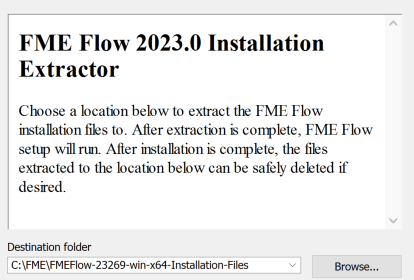
Click Install.
When extraction is complete, the installer opens. Proceed through the installer to the Choose Setup Type dialog.
- Select the Distributed/Fault Tolerant setup type.
- On the Custom Setup dialog, select only the Web Services component for installation.
- On the Destination Folder dialog, specify the installation directory.
- On the User Account dialog, specify the Windows user account that will run the FME Flow System Services. This account must have:
- Read/Write access to the FME Flow System Share that you specify in the next dialog. The System Share is the location where FME Flow stores Repositories and Resources files. (For more information, see Provide a Remote File System for the FME Flow System Share.)
- Read/Write access to the FME Flow installation directory that you specified in the previous dialog.
- "Log on as a service" rights on this machine. For more information, see this Microsoft Docs article.
Note If unsure, you can update account settings for the FME Flow system services after installation in the Services manager (Windows) or Linux equivalent. - On the Existing FME Flow System Share dialog, specify the UNC path to the remote file system for the FME Flow System Share.
- On the FME Flow External Hostname dialog, enter the name of the machine hosting this installation of the FME Flow Web Services, as users will specify when connecting to the FME Flow Web User Interface. If a load balancer or reverse proxy is deployed through which to access the Web Application Server, check Advanced and provide the External Web Traffic Port. Specify this port only if it differs from the Web Application Server Port (specified below).
- On the FME Flow Core Hostname dialog, enter the host name of the computer on which the FME Flow Core is installed.
- On the Database Server Type dialog, select the Database Server Type as specified previously in the Install the FME Flow Core and FME Engines wizard.
- On the Database Server Parameters dialog, provide the Database Server Parameters for the FME Flow Database, as specified previously in the Install the FME Flow Core and FME Engines wizard.
- On the Database User dialog, provide the Database User password, as specified previously in the Install the FME Flow Core and FME Engines wizard.
- On the Web Application Server dialog, specify the web application server. If already provided, it is recommended that you shut down the service during installation.
- On the Web Application Server Port dialog, specify the port to use for communication with the web application server. Port 80 is the recommended default. If this port is in use, port 8080 is recommended.
- Start the FME Flow Installer.
- Select the Distributed (Custom) install option.
- At the feature selection dialog, select only the Web Services component.
- At the External Hostname prompt, enter the name of the machine hosting this installation of the FME Flow Web Services, as users will specify when connecting to the FME Flow Web User Interface. If a load balancer or reverse proxy is deployed through which to access the Web Application Server, specify the External Web Traffic Port as well. Specify this port only if it differs from the Web Application Server Port (specified below).
- Enter the host name of the computer on which the FME Flow Core is installed.
- The installer prompts you for the path to the remote file system for the FME Flow System Share. Enter the path to the mounted directory that was specified in Provide a Remote File System for the FME Flow System Share.
-
Select the Database Server Type as specified previously in the Install the FME Flow Core and FME Engines wizard.
-
Enter the Database Server Parameters for the FME Flow Database, as specified previously in the Install the FME Flow Core and FME Engines wizard.
- Enter the Database User password, as specified previously in the Install the FME Flow Core and FME Engines wizard.
- The installer prompts you to specify the web application server. If already provided, it is recommended that you shut down the service during installation. Port 8080 is recommended.
- Manually start FME Flow and configure it to start automatically. See Working with the FME Flow System Services.
- In order for the Data Download and Data Streaming web services to reference the correct web host location when outputting results that are returned from an FME Engine, you must manually change this location in your FME Engine configuration files:
- Locate your FME Engine configuration files, under <FMEFlowDir>\Server\fmeEngineConfig*.txt
- For each file, under the SUB_SECTION for FILE_DOWNLOAD_SERVICE and STREAM_DOWNLOAD_SERVICE, modify the SUCCESS_RESPONSE directive as follows:
From:
SUCCESS_RESPONSE 0:Translation Successful|OutputLocation=!FME_AUTO_DIR_NAME!
To:
SUCCESS_RESPONSE 0:Translation Successful|OutputLocation=<webHost>/DefaultResults/!FME_AUTO_DIR_NAME_SIMPLE!
Following the installation on <webHost>, the FME Flow Web Application Server automatically starts. If you used your own web application server, you can restart that service.
The FME Flow Web Services and other clients communicate with the FME Flow Core over TCP/IP. Requests are sent to the FME Flow Core over port 7071. Result messages are returned to clients over a randomly assigned port created by the FME Flow Core. Therefore, be sure to configure any firewall settings on the <webHost> with a rule to allow for full communication with the <coreHost> machines.
What's Next?
If you are configuring the FME Flow Database on your own database server, and did not install the PostgreSQL database that is included with the FME Flow installer, proceed to Configure the FME Flow Database on a Separate Database Server. Otherwise, proceed to Log on to the Web User Interface.